SamsungのスマートフォンでGalaxy AIをオフにする方法

Samsung の携帯電話で Galaxy AI を使用する必要がなくなった場合は、非常に簡単な操作でオフにすることができます。 Samsung の携帯電話で Galaxy AI をオフにする手順は次のとおりです。
Ideogram は、さまざまなテーマを備えたプロフェッショナルな AI ポスター ジェネレーターです。広告のメッセージや製品の簡単なテキスト説明を入力できます。 Ideogram は入力したコンテンツを分析し、希望どおりの AI ポスターをデザインします。 Ideogram で AI ポスターを作成する方法に関するチュートリアルを紹介します。
イデオグラムでAIポスターを作成する方法
ステップ1:
まず、以下のリンクにアクセスして、Ideogram の Web サイトにアクセスします。
次に、Google または Apple アカウントを使用して Ideogram にログインします。
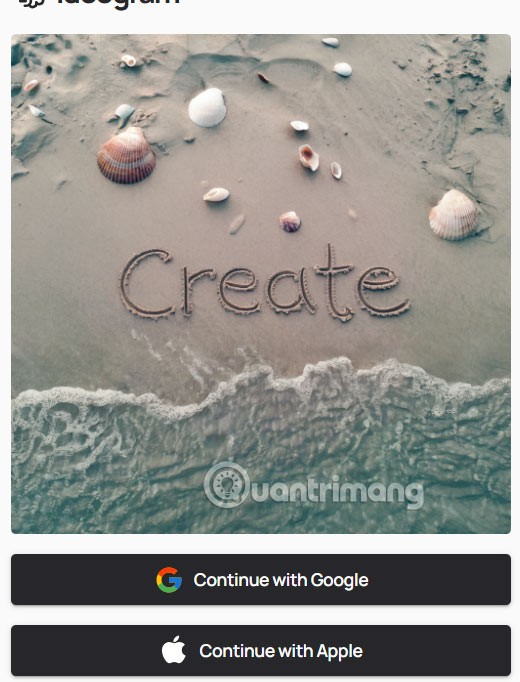
ステップ2:
ここで、イデオグラム プロファイルを作成します。プロファイルを作成するには、 [プロファイルの作成] をクリックします。
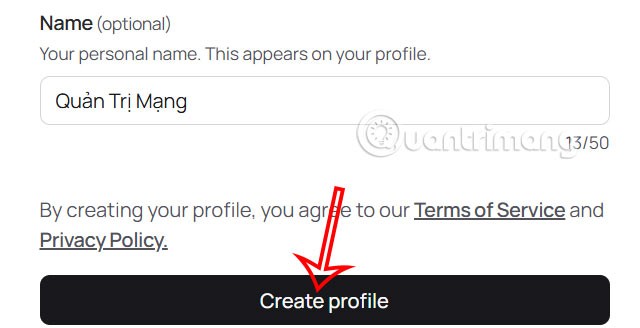
これで、Web サイトの通知インターフェイスが表示されます。[作成を開始] をクリックして、Ideogram でのコンテンツの作成を続行します。
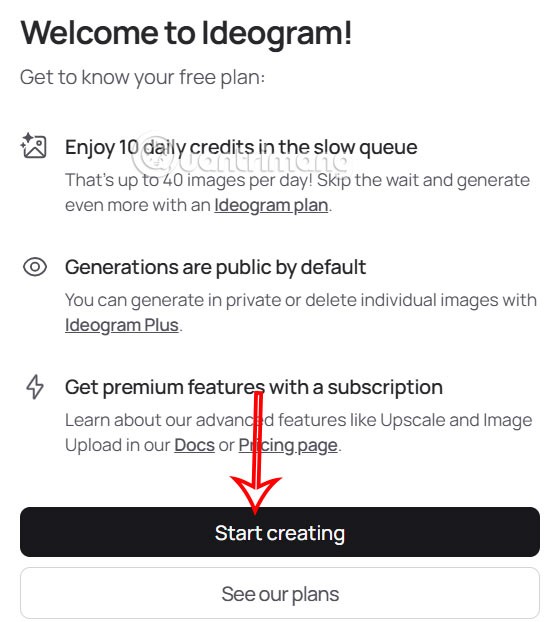
ステップ3:
Ideogram ウェブサイトのメイン インターフェイスに移動し、ユーザーはコンテンツ入力ボックスをクリックして、作成するポスターの説明を入力します。
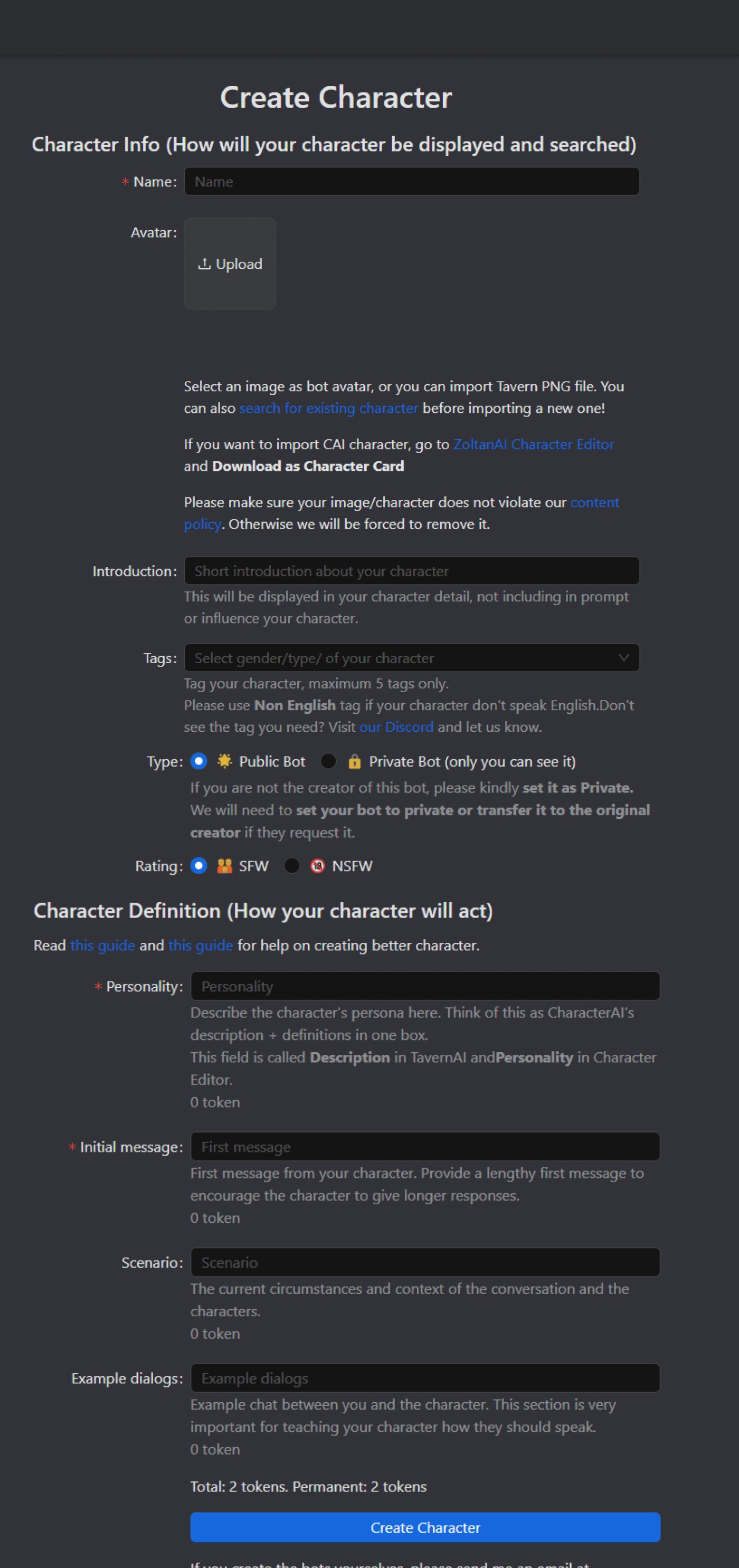
次に、ユーザーは「アスペクト比」でアスペクト比を選択し、 「カラーパレット」でポスターのカラーパレットを選択します。次に、好きなポスター スタイルを選択し、[生成] をクリックして作成します。
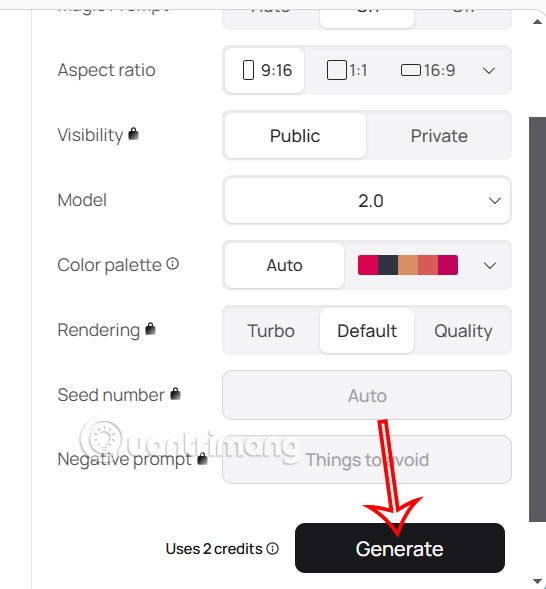
ステップ4:
表示される結果は、以下に示すように、作成した説明が Ideogram 上に作成された AI ポスターです。写真が気に入ったらポスターをクリックしてください。
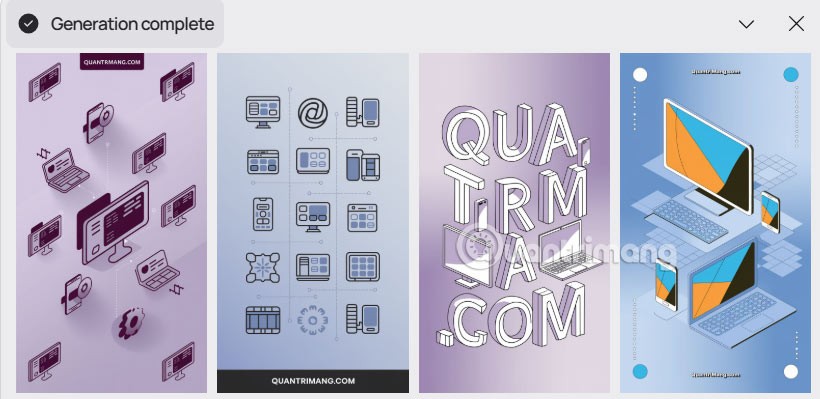
最後に、ユーザーは通常どおり Ideogram で AI ポスターをダウンロードします。
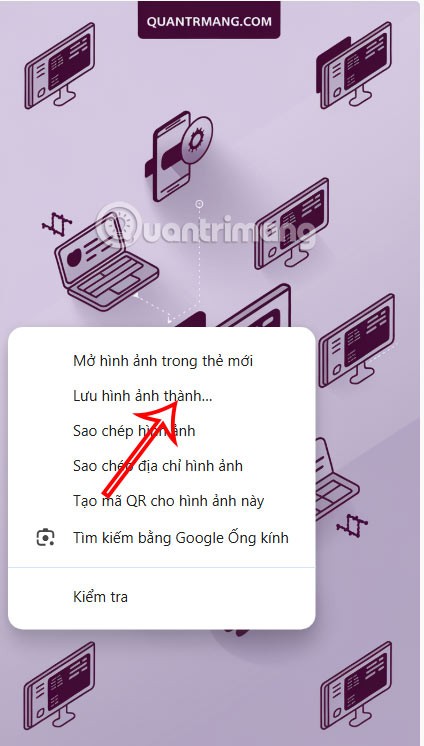
Samsung の携帯電話で Galaxy AI を使用する必要がなくなった場合は、非常に簡単な操作でオフにすることができます。 Samsung の携帯電話で Galaxy AI をオフにする手順は次のとおりです。
InstagramでAIキャラクターを使用する必要がなくなったら、すぐに削除することもできます。 Instagram で AI キャラクターを削除するためのガイドをご紹介します。
Excel のデルタ記号 (Excel では三角形記号とも呼ばれます) は、統計データ テーブルで頻繁に使用され、増加または減少する数値、あるいはユーザーの希望に応じた任意のデータを表現します。
すべてのシートが表示された状態で Google スプレッドシート ファイルを共有するだけでなく、ユーザーは Google スプレッドシートのデータ領域を共有するか、Google スプレッドシート上のシートを共有するかを選択できます。
ユーザーは、モバイル版とコンピューター版の両方で、ChatGPT メモリをいつでもオフにするようにカスタマイズすることもできます。 ChatGPT ストレージを無効にする手順は次のとおりです。
デフォルトでは、Windows Update は自動的に更新プログラムをチェックし、前回の更新がいつ行われたかを確認することもできます。 Windows が最後に更新された日時を確認する手順は次のとおりです。
基本的に、iPhone で eSIM を削除する操作も簡単です。 iPhone で eSIM を削除する手順は次のとおりです。
iPhone で Live Photos をビデオとして保存するだけでなく、ユーザーは iPhone で Live Photos を Boomerang に簡単に変換できます。
多くのアプリでは FaceTime を使用すると SharePlay が自動的に有効になるため、誤って間違ったボタンを押してしまい、ビデオ通話が台無しになる可能性があります。
Click to Do を有効にすると、この機能が動作し、クリックしたテキストまたは画像を理解して、判断を下し、関連するコンテキスト アクションを提供します。
キーボードのバックライトをオンにするとキーボードが光ります。暗い場所で操作する場合や、ゲームコーナーをよりクールに見せる場合に便利です。ノートパソコンのキーボードのライトをオンにするには、以下の 4 つの方法から選択できます。
Windows を起動できない場合でも、Windows 10 でセーフ モードに入る方法は多数あります。コンピューターの起動時に Windows 10 をセーフ モードに入れる方法については、WebTech360 の以下の記事を参照してください。
Grok AI は AI 写真ジェネレーターを拡張し、有名なアニメ映画を使ったスタジオジブリ風の写真を作成するなど、個人の写真を新しいスタイルに変換できるようになりました。
Google One AI Premium では、ユーザーが登録して Gemini Advanced アシスタントなどの多くのアップグレード機能を体験できる 1 か月間の無料トライアルを提供しています。
iOS 18.4 以降、Apple はユーザーが Safari で最近の検索を表示するかどうかを決めることができるようになりました。













